koboデスクトップの保存先を変えてみる

普段の読書はズルトラでしているのだが、電池切れしたときなどはYoga Tabletがピンチヒッターとして登板することしばしば。
そんなときに使うのはKoboのデスクトップアプリ。

タッチ対応に作られたアプリではないので、使い勝手は100%便利とはいえないけど、読めないよりかはいいや、というレベル。ページめくりなどはタッチでも対応できるし、まあ必要最低限はいける。
さて、ふとしたことでこいつがある問題をひきおこしていることが分かった。
Lenovo Yoga Tabletの容量。もともと32Gしかないくせにバックアップ領域でそもそも利用可能なのは23.4G。最近ちょっと動きが遅いな、、再起動多いなあ、と思っていたらいつの間にか空き領域が700Mしかなくなっていた!
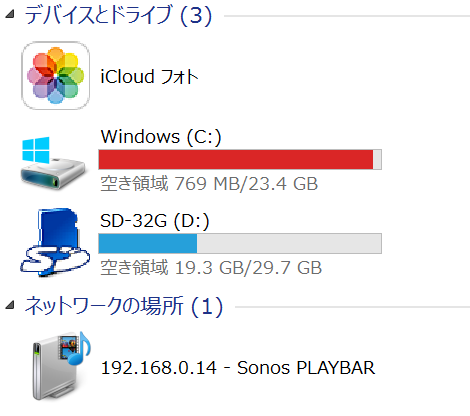
動画も静止画も全然入れてないのに「なぜ??」と思いながらも、調べていくと悪さをしていたのはこのKoboのデスクトップアプリだった!
スマホだと保存したい書籍を選択してダウンロードできるから容量の節約ができるんだけど、このデスクトップアプリは全てのライブラリをローカルに保存してしまう。しかも保存先の変更すらできない!ぐおおお!
というわけで、SDカードとかに逃がせられないかな、とググってみたところ、シンボリックリンクを使えばいけることが分かったのだが、koboデスクトップアプリ用の解説がなかったので、ここで簡単にまとめてみる。
ではいってみよー。あ、くれぐれも全て自己責任で!
koboデスクトップアプリの保存先を把握する
保存先はおそらく以下になると思う。ちなみに/AppDataというフォルダは不可視フォルダなので、そこらへんはWindows8の設定を変えてね。分からない人はこの時点で引き返したほうがいいと思うw
C:\Users\(ユーザ名)\AppData\Local\Kobo\Kobo Desktop Edition\kepub
新しい保存先にフォルダを作成する
今回はSDカードに保存させたい。SDカードはDドライブなので、そこの直下に「kobo_books」ってフォルダをつくった。
D:\kobo_books
既存データをコピー
先ほどの「kepub」の中にあったファイルを、先の手順で作ったフォルダにガッツリコピーしよう。ファイルサイズによっては数時間かかるかもしれないので、ここは気長に。
なお、コピーが終了したら、元のフォルダはいずれいらなくなるので削除してもOK。ただ流石に削除するの怖いねん!って人は少なくともいったん「別のフォルダ名」には必ずしておくこと。同じフォルダ名が残っていると、あとでシンボリックリンクがつくれません。
コマンドプロンプトを起動
シンボリックリンクを作るためには、コマンドプロンプトを管理者権限で実行する必要がある。とりあえずWin8での説明になるけど、「cmd」と検索すればでてくるので、右クリックして「管理者として実行」を選択しよう!
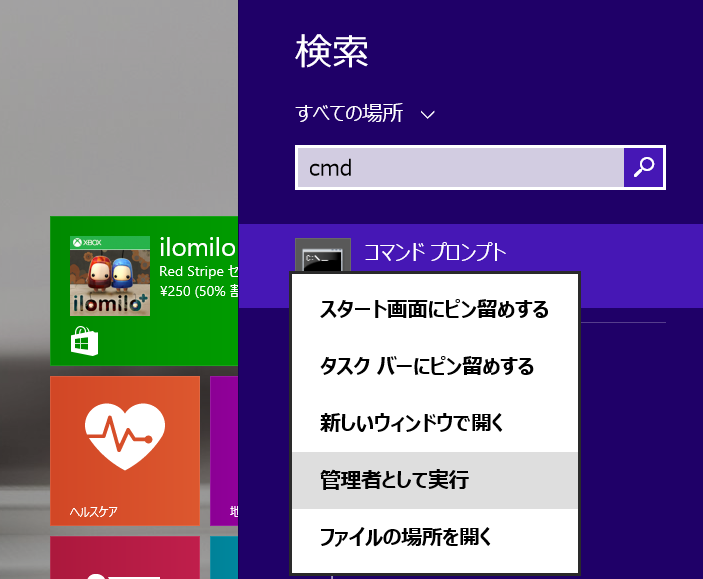
そしたら以下のような画面がでてくるはず。
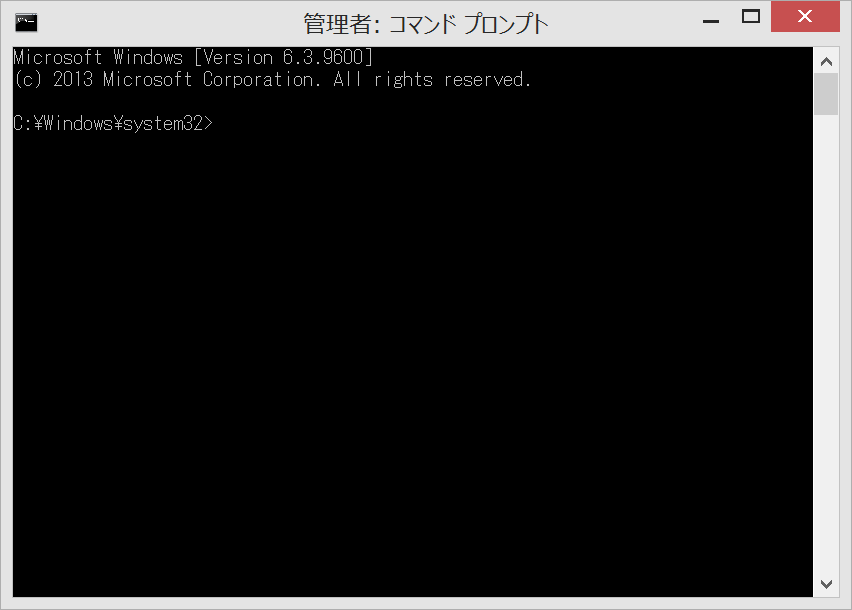
シンボリックリンクを作成
ではコマンドプロンプトにコマンドをつっこんでみよう!
自身の環境にあわせて以下を入れてみよう。
mklink /d “C:\Users\(ユーザ名)\AppData\Local\Kobo\Kobo Desktop Edition\kepub" “D:\kobo_books"
もしだめだった場合はおそらく以下のことが考えらえれる。
- 元のフォルダ名が残っている。なので、フォルダ名を変えるなりしておこうぜ!
- コマンドプロンプトを「管理者権限」で実行していない。きちんと右クリックしようぜ!
成功していたら
成功したら、元の場所(今回でいうとLenovo本体)に、新しくフォルダが作成されているはず!
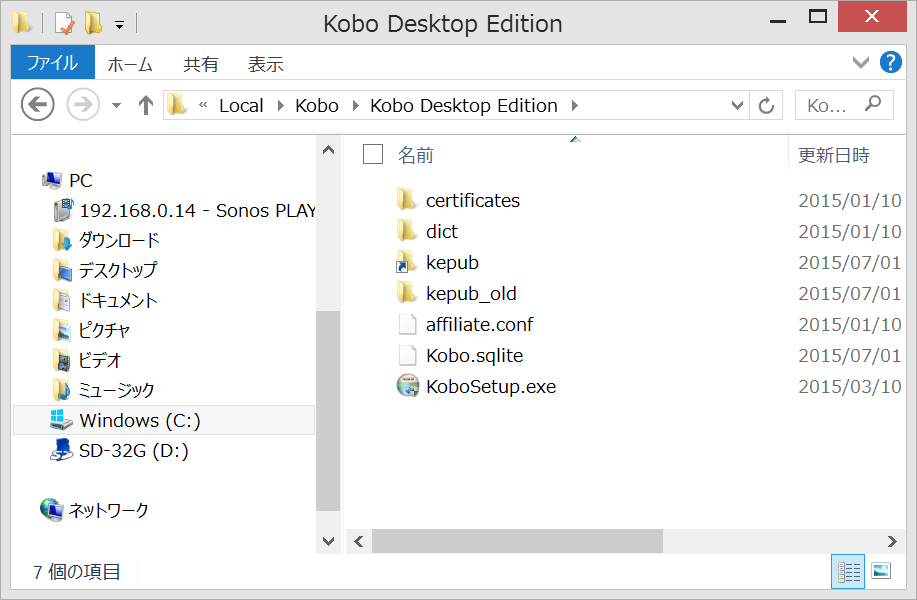
これで、koboデスクトップで保存されるフォルダはSDカードになったはず。
万が一、koboデスクトップの挙動が怪しい場合はいっそ/kepub内のファイル全てを削除し(書籍ファイルの実体)、なおかつ/kepubと同じ階層にあるKobo.sqliteファイルを削除すればOK。これやるとkoboデスクトップを起動後に再度ID・PWを入れる必要性があるけど、ライブラリを0から構築できる。もちろんこれヤる前にきちんとシンボリックリンクが設定できないと、またしてもCドライブに保存されてしまうのでご注意をば。
ってなわけでkoboデスクトップでどうやって保存先を変更するかでした。
やり方できない人はコメント欄にどうぞー!
まだ電子書籍を使ってない人は是非こちらから!
![【送料無料】Rakuten 電子書籍リーダー Kobo Aura H2O ブラック N250-KJ-BK-S-EP [N250KJBKSEP]](http://hbb.afl.rakuten.co.jp/hgb/?pc=http%3a%2f%2fthumbnail.image.rakuten.co.jp%2f%400_mall%2fedion%2fcabinet%2fgoods%2fl1%2fimg097%2f4560470084925_l1.jpg%3f_ex%3d300x300&m=http%3a%2f%2fthumbnail.image.rakuten.co.jp%2f%400_mall%2fedion%2fcabinet%2fgoods%2fl1%2fimg097%2f4560470084925_l1.jpg%3f_ex%3d80x80)
【送料無料】Rakuten 電子書籍リーダー Kobo Aura H2O ブラック N250-KJ-BK-S-EP [N250KJBKSEP] |

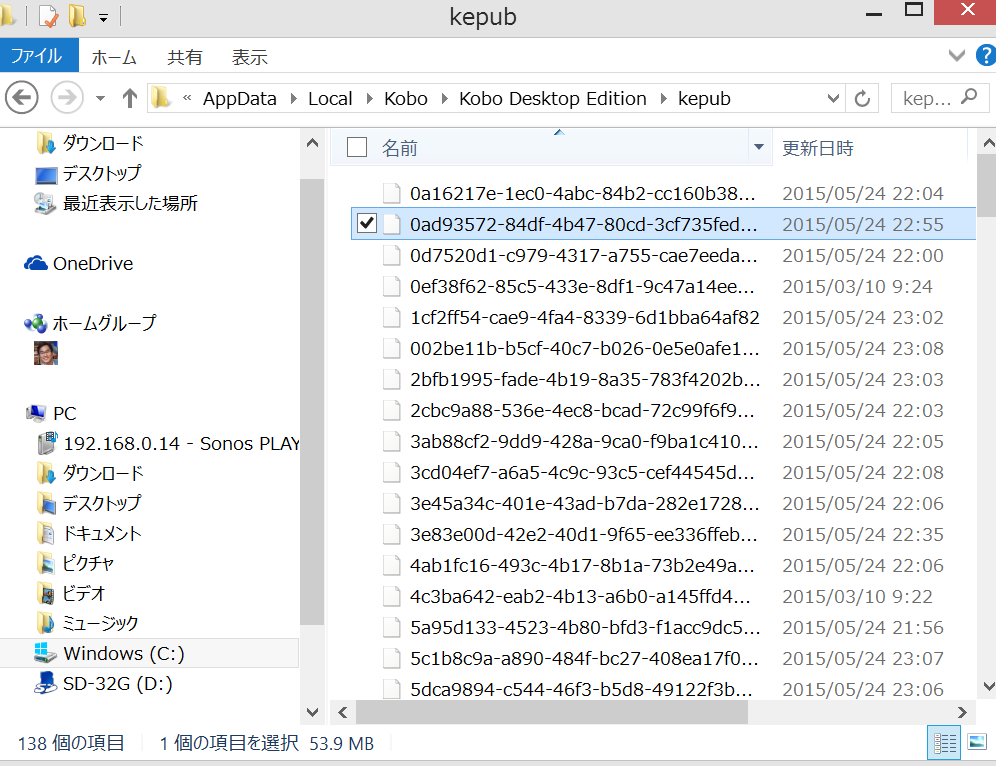
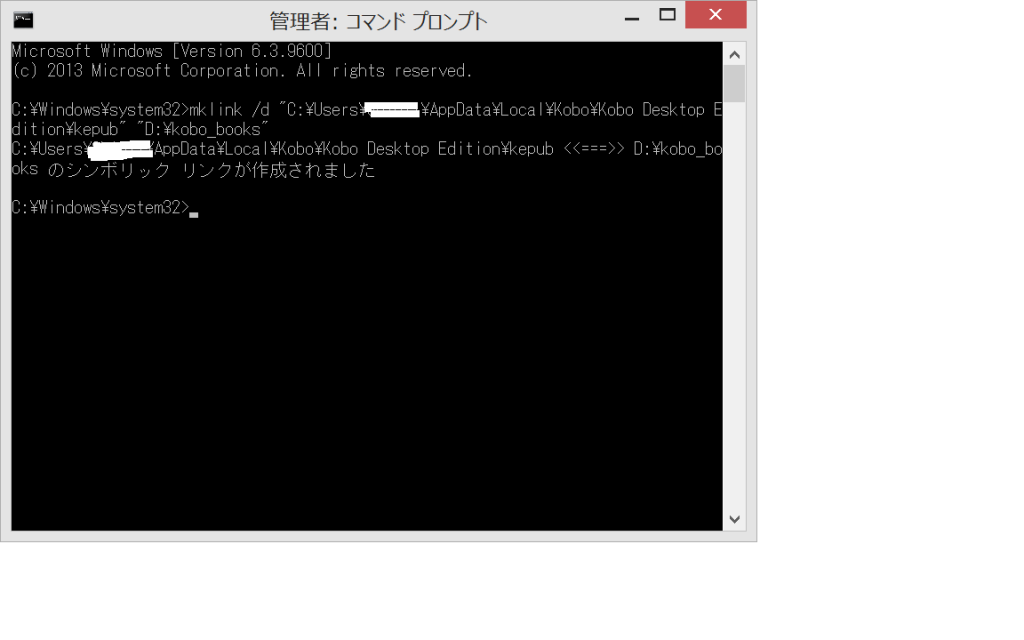

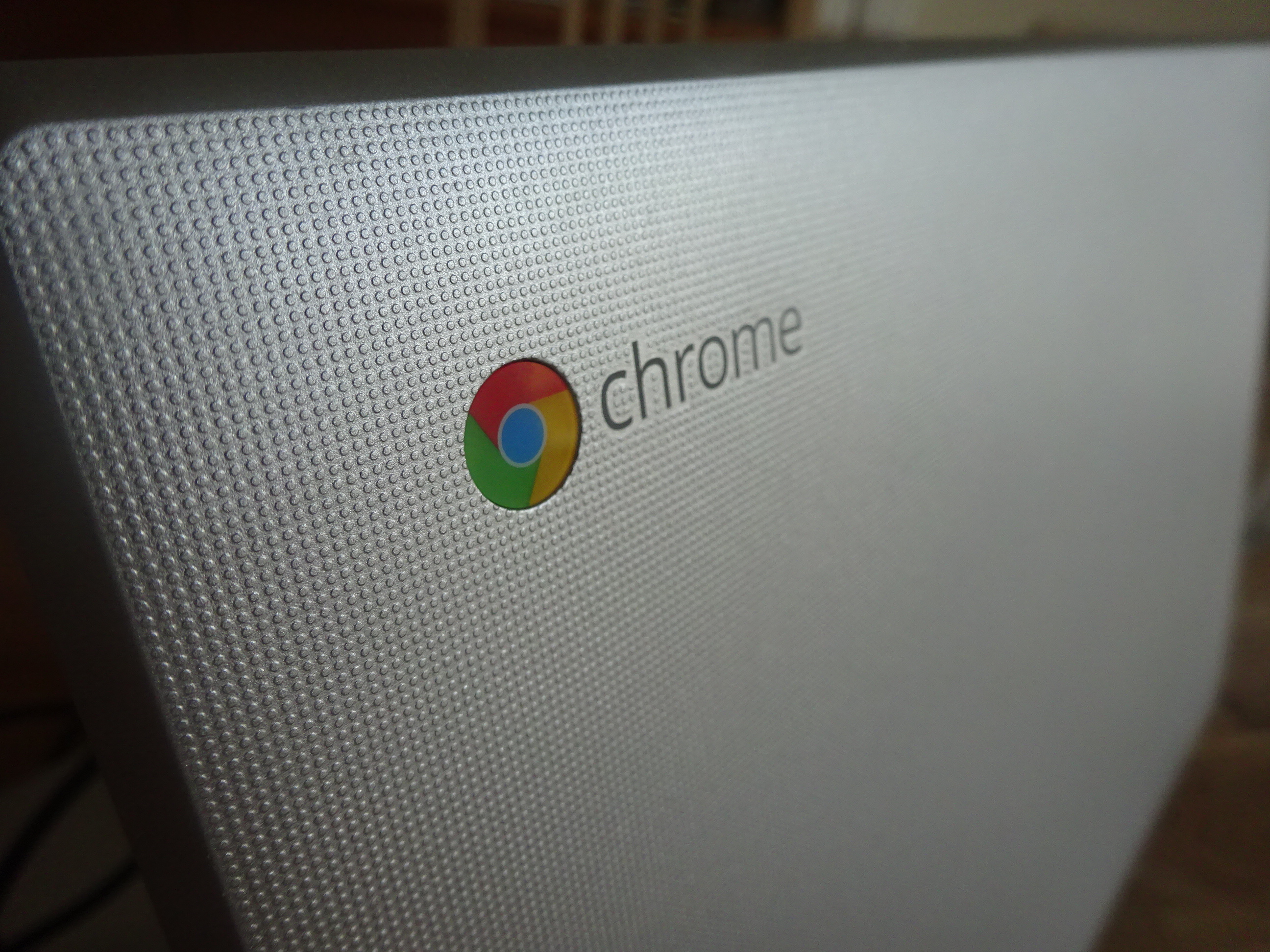
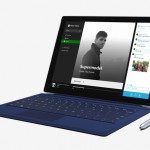
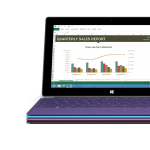



ディスカッション
コメント一覧
まだ、コメントがありません